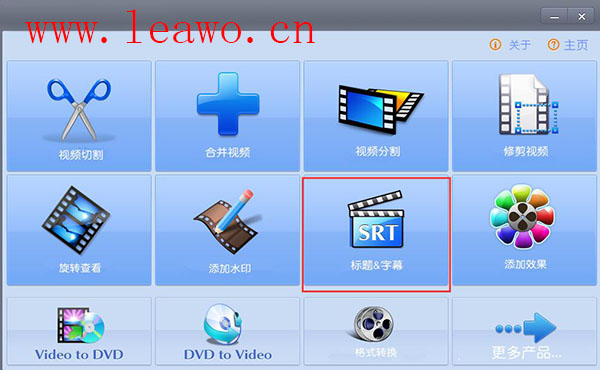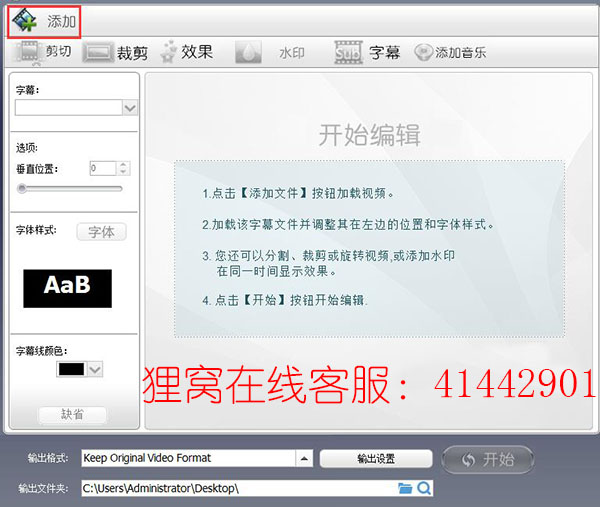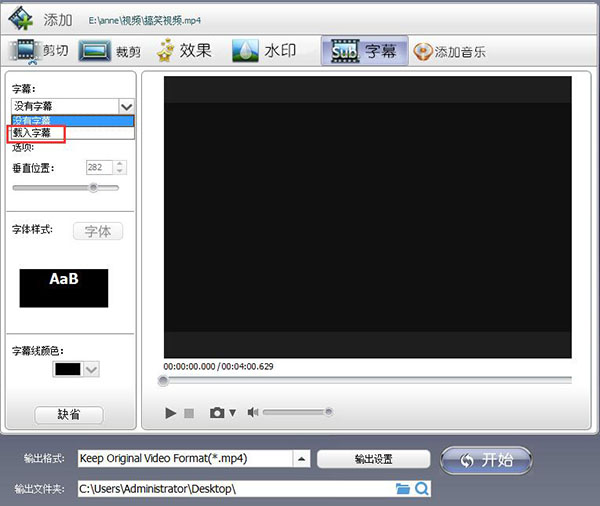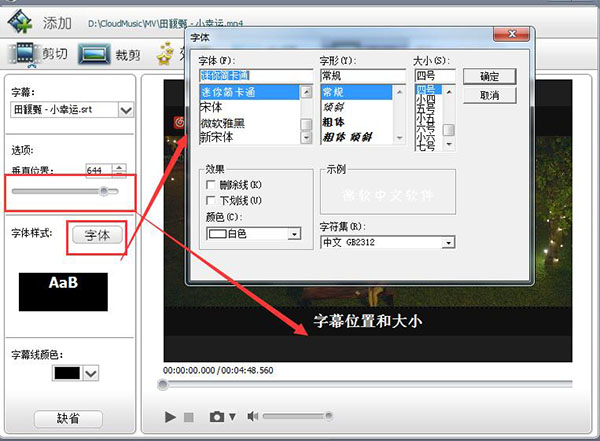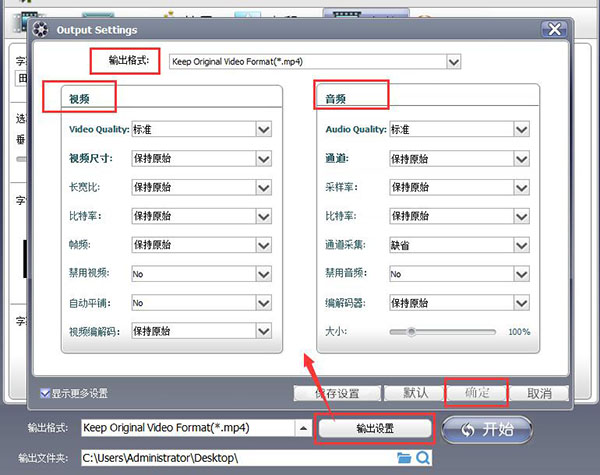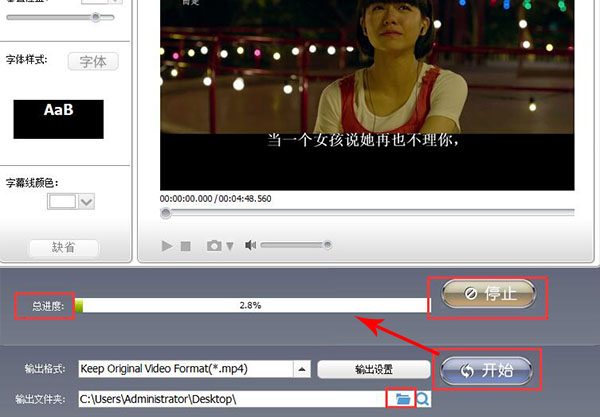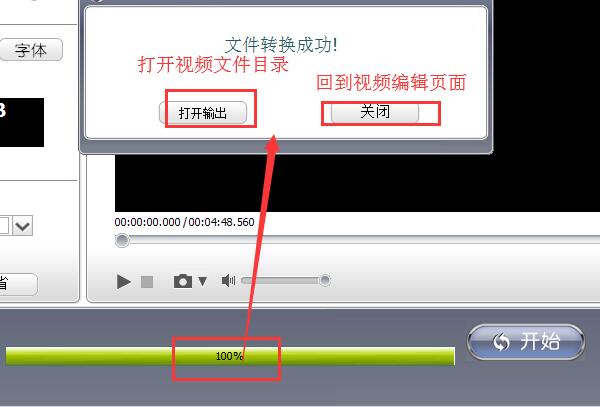|
今天又是周一啦,过了一个温暖又悠闲的周末,今早起来发现又降温了。反反复复的天气还是要注意别生病了呐。好啦,进入正题,上周五小编写了一篇制作字幕文件的教程方案,但这只是制作字幕文件,并没有关于给视频加字幕的方法。所以今天小编要给大家分享的就是视频加字幕的解决方法。小编找到一款可以快速的给视频加字幕的软件,一分钟就可以学会的简单的为视频加字幕的方法哦。好啦,那么接下来来看看小编是如何操作的吧!
此教程所用到的软件下载地址:http://www.leawo.cn/ND_upload.php?do=info&id=5963
工欲善其事必先利其器,所以,我们先要通过上方的链接下载我们所要用到的工具,解压之后在程序包里找到安装包,双击安装包然后根据安装向导一步一步进行安装即可。安装完成之后打开软件,可以看到软件的功能一目了然。这里我们点击“标题&字幕”。
点击“标题&字幕”进入到软件的视频编辑界面,在这里我们不仅仅可以对视频进行加字幕的编辑操作,还可以进行给视频添加水印、裁剪、剪切等操作。这里我们先来添加视频文件,点击左上角的“添加”按钮,来添加我们要进行加字母操作的视频。
当我们将视频文件添加进来软件之后,在程序界面的左边可以看到有一个“字幕”的选项。当系统没有检测到视频文件里有字幕文件时,下方会显示“没有字幕”。点击下拉框,我们可以选择“载入字幕”然后来添加我们的字幕文件。
添加了字幕文件之后呢,我们可以来对字幕文件的位置进行调整,通过滑动“垂直位置”下方的下拉框,我们就可以调整字幕在视频中的显示位置了。我们还可以调整字幕的大小,点击“字体”按钮,然后在弹出来的字体页面,我们可以设置字幕的字体、字形、大小等。
对字幕设置完成之后我们就可以来进行视频的输出设置了,点击下方的“输出设置”按钮,然后在系统弹出来的输出设置页面中,我们可以设置视频文件的输出格式,已经对视频和音频的详细信息进行设置,设置完成之后点击下方的“确定”按钮即可。
回到视频编辑界面,我们看到下方还有一个“输出文件夹”的选项,这里我们可以来设置视频文件的输出目录,点击右边的“文件夹”按钮就可以来设置视频输出目录了。设置完成点击右边的“开始”按钮。点击之后视频就会开始进行输出,输出中上方显示板能对视频进行预览。
当程序界面下方的“总进度”的进度条跑完之后,这时候软件会弹出来一个踢实况提示我们的视频文件转换成功,这时候我们可以点击提示框下方的“打开输出”来跳转到视频文件所在的位置,也可以点击“关闭”回到视频编辑界面。
好啦,今天我们的视频文件加字幕的教程方案就到这里啦,有不懂的可以咨询我们的在线客服:41442901哦。相信看过教程方案的狸友都知道啦,这一款软件不仅仅可以用于视频加字幕,还可以对视频进行裁剪,合并等视频编辑操作。好啦,心动不如行动,赶紧动起手来吧!
笑话段子:
女友是个吃货。刚才吃完饭,吃的很饱肚子很圆了,一边摸肚子一 边说:与其让男人把肚子搞大,还不如自己把肚子搞大。
相关文章:
腾讯视频qlv转换为其他格式
http://www.leawo.cn/space-5211508-do-thread-id-75594.html
修改GIF动画大小
http://www.leawo.cn/space-5211508-do-thread-id-75528.html
电子相册制作
http://www.leawo.cn/space-5211508-do-thread-id-75663.html
截取视频片段 http://www.leawo.cn/space-5211508-do-thread-id-75732.html
资源推荐: 屏幕录制软件 音频格式转换 快速制作电子相册 GIF动画录制 音频分割软件 图片制作成GIF动图 快速录屏软件 制作flash相册 视频格式转换软件 视频加特效 视频分割软件 PDF加水印 音乐MV制作 视频加多种特效 音频分离视频加图片手机电脑数据共享 制作字幕文件
|